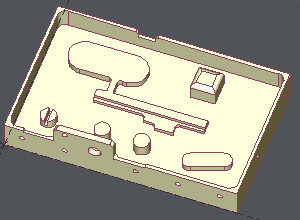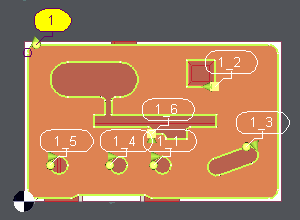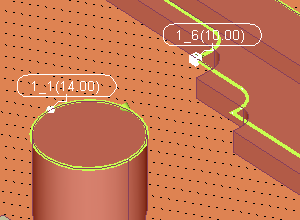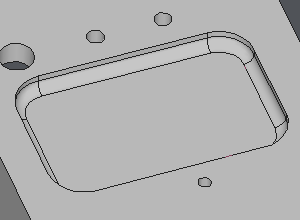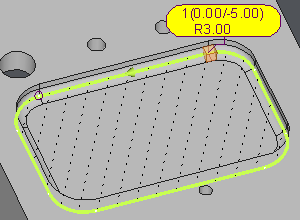Einleitung
Dies stellt die Standardmethode dar. Durch Auswahl einer flache Oberfläche , wird die entsprechende Tasche automatisch erstellt, mit Inseln automatisch erkannt. Die untere Höhe entspricht der Höhe der Volumenfläche, während die Starthöhe aus dem Rohteil ermittelt wird.
Eigenschaften
1. Unterer Radius :
Wie bei jedem anderen Profiltyp wird das Profil, wenn sich am Boden der Tasche ein Radius befindet, um den Radiuswert verschoben erstellt.
Ein Symbol weist auf das Vorhandensein eines Radius am Boden hin, und der Wert wird in der Beschriftung angezeigt.
Der untere Radius kann lediglich als visuelles Merkmal ohne mechanische Funktion dienen. Um es von der Bearbeitung auszuschließen, muss die Lesen auf Volumen Option auf Nein auf der Einstellungen Seite jedes Zyklus gesetzt werden. Wenn auf Ja gesetzt, bearbeitet der Zyklus den Radius unter Beibehaltung des auf der Einstellungen Seite angegebenen Scheitelwerts.
2. Offene Taschen :
Dieses Profil erkennt, ob eine Seite offen oder geschlossen ist.
Die Farbkonvention ist:
-
hellgrün: geschlossenes Element
-
dunkelrot: offenes Element
Der Zyklus berücksichtigt diese Informationen und überfräst entsprechend dem Wert auf der Strategieseite.
3. Inseln :
Sie werden automatisch in der richtigen Höhe erstellt.
Hinweis:
Dieser Profiltyp muss im Falle von 'echte' Taschen verwendet werden, im Gegensatz zu anderen Profilen, die sehr effizient für das Plandrehen und offene Bereiche sind.
Es ist nicht die beste Art, Taschen mit vielen Z-Ebenen und Untertaschen zu bearbeiten, aber es ist sehr effizient, wenn es viele Inseln zu vermeiden gibt.
Methodik
-
Rechtsklick zur Auswahl der Bodenfläche
-
Auf eine Fläche klicken
-
Ggf. die Höhen ändern
Beispiele
|
Tasche mit vielen Inseln in verschiedenen Höhen Durch Klicken auf die untere Fläche wird das Profil 1 erstellt und 6 Inseln werden erkannt. Die Höhen der Inseln werden automatisch auf dem Volumen abgelesen. Wie auf dem 3. Bild gezeigt, wird, wenn eine Insel zwei verschiedene Höhen hat, die höchste genommen, um etwas Material für die Endbearbeitung zu belassen. |
|
|
Tasche mit einem Radius am Boden Auf der rechten Seite ist das Symbol zu sehen, das einen unteren Radius anzeigt, mit dem entsprechenden Wert, der auf dem Etikett angezeigt wird. Das Profil wird von der unteren Fläche mit dem Wert des Radius verschoben. |
|